I migliori siti web di film gratuiti nel 2023

Se hai finito il lavoro e vuoi rilassarti, guardare un film è spesso la risposta. Ma cosa succede se sei troppo stanco per andare al cinema e non c'è niente di buono?
È davvero fastidioso vedere la fastidiosa filigrana nell'angolo destro di Windows 10. Questa filigrana di solito è una funzionalità utile per consentire agli utenti di Windows di capire quale versione di Windows stanno utilizzando se hanno installato un sistema operativo Windows pre-release. Inoltre, se la tua chiave Windows è scaduta, il sistema operativo Windows mostra che la tua chiave è scaduta, ti preghiamo di registrarti nuovamente.

Fortunatamente, possiamo rimuovere facilmente la filigrana della copia di valutazione da Windows 10. Ci sono molti utenti che preferiscono utilizzare un desktop pulito. Per loro, abbiamo dei modi per rimuovere questa filigrana. In effetti, vedere questo messaggio di filigrana che indica che Windows non è attivato è davvero fastidioso. Quindi, senza perdere tempo, vediamo come rimuovere questa filigrana da Windows 10 utilizzando la guida sotto elencata.
Contenuti
Rimuovere Attiva filigrana di Windows da Windows 10
Assicurati di creare un punto di ripristino nel caso qualcosa vada storto. Per assicurarti che il tuo Windows non sia attivato, puoi seguire questa guida .
Metodo 1: utilizzare la disabilitazione universale della filigrana
Un avvertimento, prima di iniziare è necessario comprendere che questo metodo può influire sulla stabilità del sistema. Pertanto, è necessario assicurarsi di disporre di un sistema completo che includa i propri dati personali. Questo processo è rischioso poiché richiedeva la sostituzione dei file di sistema, in particolare basebrd.dll.mui e shell32.dll.mui . Quindi procedi con cautela e usa questo metodo a tuo rischio.
Questo è il metodo più semplice con cui è possibile rimuovere la filigrana della copia di valutazione da Windows 10. Ma è necessario utilizzare un'app di terze parti chiamata Universal Watermark Remover. La cosa buona di questa app è che è disponibile un pulsante "Disinstalla" che ti consente di invertire le tue azioni. Ma assicurati di capire che la modifica costante dei file di sistema può prima o poi danneggiare il tuo PC, quindi assicurati di non prendere l'abitudine di sostituire i file di sistema. E ricorda, anche se questa app funziona in questo momento, ma potrebbe funzionare o meno in futuro e potrebbe non funzionare in tutte le situazioni.
Ecco alcune delle funzioni di Universal Watermark Remover:
1. Scarica Universal Watermark Remover da questo link .
2.Estrarre il file zip sul desktop utilizzando l'applicazione Winrar.

3. Ora apri la cartella estratta, quindi fai clic con il pulsante destro del mouse sul file UWD.exe e seleziona Esegui come amministratore.

4.Fare clic su Sì nella finestra di dialogo UAC per continuare.
5.Questo avvierà con successo il Disabilitatore Universal Watermark.
6. Ora fare clic sul pulsante Installa se viene visualizzato il seguente messaggio sotto lo stato "Pronto per l'installazione".

7.Fare clic sul pulsante OK per uscire automaticamente da Windows.

8.Questo è tutto, accedi di nuovo e vedrai che hai rimosso con successo Attiva Windows Watermark da Windows 10.
Metodo 2: rimuovere la filigrana utilizzando l'editor del registro
1.Premere il tasto Windows + R e digitare regedit e premere Invio.

2. All'interno dell'Editor del Registro di sistema, accedere alla seguente posizione:
Computer\HKEY_CURRENT_USER\Pannello di controllo\Desktop

3.Assicurati di selezionare Desktop, quindi nel riquadro della finestra di destra fai doppio clic su PaintDesktopVersion.
4.Assicurarsi di modificare i dati del valore su 0 e fare clic su OK per salvare l'impostazione.

Ora riavvia il PC e controlla se la filigrana è stata rimossa o meno.
Metodo 3: modifica delle impostazioni di accesso facilitato
In alternativa, puoi rimuovere la filigrana tramite le impostazioni di accesso facilitato. Questo è un processo abbastanza semplice per rimuovere l'immagine di sfondo e una filigrana.

1.Cerca la facilità di accesso, quindi fai clic sul risultato della ricerca Centro accesso facilitato dal menu Start.

In alternativa, se non riesci a trovarlo utilizzando il menu Start, fai clic su Accesso facilitato nel Pannello di controllo.

2.Fare clic sull'opzione Rendi il computer più facile da vedere .

3. Deseleziona " Rimuovi immagini di sfondo (dove disponibile) ".

4.Fare clic su Applica seguito da Ok per salvare le impostazioni.
Dopodiché, lo sfondo del desktop scomparirà insieme alla filigrana sul desktop.
Metodo 4: Attiva Windows
Se hai attivato l'aggiornamento gratuito a Windows 10, non riceverai alcun codice Product Key e il tuo Windows verrà attivato automaticamente senza inserire un codice Product Key. Ma se durante la reinstallazione ti viene chiesto di inserire un codice Product Key, puoi semplicemente saltarlo e il tuo dispositivo si attiverà automaticamente una volta connesso a Internet. Se in precedenza hai utilizzato un codice Product Key per installare e attivare Windows 10, dovrai inserire nuovamente il codice Product Key durante la reinstallazione.
A partire da Windows 10 build 14731 ora puoi collegare il tuo account Microsoft con la licenza digitale di Windows 10 che può aiutarti a riattivare Windows utilizzando lo strumento di risoluzione dei problemi di attivazione .

Metodo 5: cambia l'immagine di sfondo
Molti utenti hanno segnalato che la modifica dell'immagine di sfondo rimuove la filigrana.
1.Premere il tasto Windows +R e digitare %appdata% e premere invio .

2. Navigare su Roaming > Microsoft > Windows > Temi.
3.Crea una copia di TranscodedWallpaper nella directory Temi.

4. Passare alla scheda Visualizza e selezionare "Estensioni nome file".
5.Ora apri la directory CachedFiles, qui devi fare clic con il pulsante destro del mouse sulle immagini disponibili e rinominarle . Assicurati di copiare l'intero nome di questa immagine.
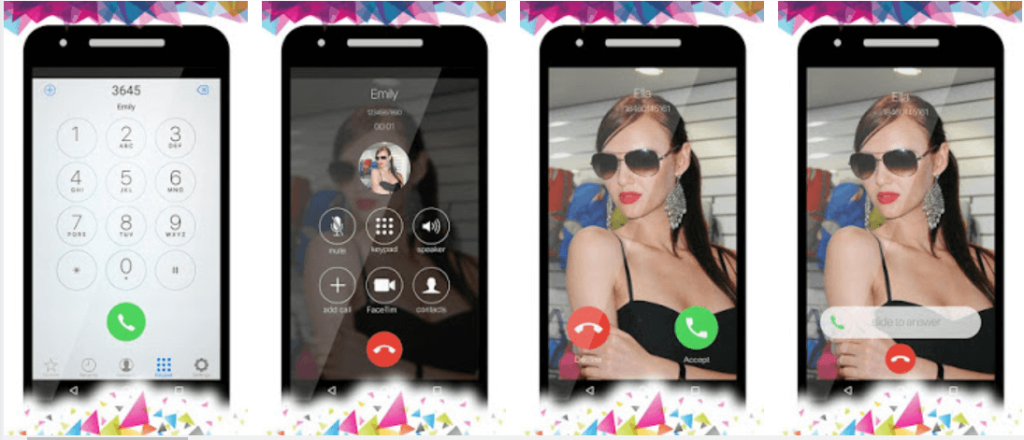
6.Torna alla directory dei temi. Rinomina TranscodedWallpaper con il nome copiato nel passaggio precedente, ovvero CachedImage_1920_1080_POS1.jpg.
7.Copia CachedImage_1920_1080_POS1.jpg nella directory CachedFiles. Devi sostituire il file esistente.
Consigliato:
Al termine, la filigrana di valutazione verrà rimossa dal sistema operativo Windows 10. Come puoi vedere, rimuovere la filigrana è facile con uno dei nostri metodi. Tuttavia, se la filigrana è ancora presente, puoi semplicemente attivare la copia di Windows e la filigrana scomparirà automaticamente. Tutti i metodi di cui sopra sono utili se si desidera rimuovere Attiva filigrana di Windows da Windows 10. A seconda delle impostazioni di configurazione dei sistemi, è possibile optare per il metodo.
Se hai finito il lavoro e vuoi rilassarti, guardare un film è spesso la risposta. Ma cosa succede se sei troppo stanco per andare al cinema e non c'è niente di buono?
L'aggiunta di musica crea personalità e aumenta la qualità dei tuoi streaming OBS, offrendo un'esperienza più piacevole per gli spettatori. E avere la musica dentro
Negli ultimi anni le opere d'arte digitali sono diventate un argomento caldo per chiunque cerchi di trarre profitto dai token non fungibili (NFT). Puoi prendere parte a questo oro digitale
CapCut è un'app che ti consente di giocare e creare alcuni dei video più affascinanti per TikTok. Una delle tendenze associate a CapCut è l'età
Per vari motivi, Instagram può bloccare temporaneamente il tuo account per proteggere gli utenti e la piattaforma e incoraggiare la migliore esperienza. Se hai ricevuto il
Se non puoi inviare messaggi a un amico in Roblox, potrebbe averti bloccato per qualche motivo. Ma come funziona esattamente questa funzione ed esistono altri modi per farlo?
Se stai cercando i migliori caratteri da utilizzare sui tuoi dispositivi MIUI, Xiaomi lo rende semplicissimo. Tutto quello che devi fare è scaricare il carattere che desideri, salvarlo
Ci sono così tante cose che puoi fare su Telegram, come usare adesivi o unirti a uno dei migliori canali Telegram. Per espandere ulteriormente le sue funzionalità,
A volte è necessario eliminare messaggi su qualsiasi piattaforma per liberare spazio, reinventarsi o eliminare anni di disordine. La discordia non è diversa; Alcuni
Quando crei per la prima volta un account WhatsApp, ti iscrivi utilizzando il tuo numero di telefono esistente, che ti consente di accedere all'elenco dei contatti del tuo telefono. Tuttavia no
Prendere appunti su iPad ha reso obsoleti gli appunti su carta e matita. Innanzitutto, puoi prendere appunti in diversi modi utilizzando Apple Notes o strumenti di terze parti.
Raccogliere oggetti collezionabili su Steam può migliorare l'aspetto del tuo profilo e il modo in cui gli altri ti vedono in chat. Le carte collezionabili sono un oggetto da collezione essenziale che può
Telegram offre un ampio catalogo di adesivi gratuiti che possono essere aggiunti alla tua libreria. Gli adesivi sono disponibili in confezioni per esprimere stati d'animo ed emozioni diversi, oppure
Esistono due modi per diventare un autista Lyft. Per prima cosa devi andare alla pagina Candidati per diventare conducente di Lyft online e seguire i passaggi. Il secondo modo è farlo
Facebook Marketplace è oggi uno dei maggiori rivenditori di beni usati online. Sebbene ci siano vantaggi nell'usare il Marketplace, come fare
Che si tratti di un account personale o aziendale, vorrai sicuramente aumentare il tuo pubblico su Snapchat. Tuttavia, potrebbe essere più facile a dirsi che a farsi,
Se hai acquistato un nuovo telefono e hai installato Viber ma non sei sicuro di come trasferire tutti i tuoi dati dal vecchio telefono a quello nuovo, sei nel posto giusto
Man mano che la tua libreria Steam cresce, provare a navigare tra tutti i tuoi giochi e mod diventa noioso, soprattutto perché l'impostazione predefinita visualizza semplicemente l'intero
Ascoltare la musica è più facile che mai, grazie all'enorme numero di app di streaming. Gli utenti possono creare playlist illimitate, scaricare musica offline e guardare
Sorprese e segreti vengono dati in un gioco di Mario. I personaggi giocabili sbloccabili sono così importanti nella comunità da essere quasi mitici –


















